Å fjerne brukere fra beskyttede grupper er veldig effektivt
- Ulike faktorer, inkludert problemer med nettverkstilkoblingen, DNS-serveren, brukerkontoen eller datamaskinkonfigurasjonen, kan forårsake feilmeldingen.
- Hvis du ikke kan logge på datamaskinen etter å ha prøvd løsningene, må du kanskje kontakte IT-administratoren for å få hjelp.

Påloggingsfeil er en irriterende hodepine for mange av våre lesere. Vi har nylig mottatt klager på en med en feilmelding: vi kan ikke signere deg med denne legitimasjonen fordi domenet ditt ikke er tilgjengelig.
Hvis du også har fått denne feilen, hjelper denne veiledningen deg med praktiske løsninger og sannsynlige årsaker for å hjelpe deg med å unngå gjentakelse.
 |
Beste WordPress-hosting. |  Sjekk tilbudet! Sjekk tilbudet! |
 |
33 % rabatt for en treårsplan. |  Sjekk tilbudet! Sjekk tilbudet! |
 |
Start et nettsted for 2,49 $ per måned. |  Sjekk tilbudet! Sjekk tilbudet! |
 |
For øyeblikket med 50 % rabatt. |  Sjekk tilbudet! Sjekk tilbudet! |
 |
Få en plan til halv pris. |  Sjekk tilbudet! Sjekk tilbudet! |
Hvorfor får jeg at vi ikke kan signere deg med denne legitimasjonen fordi domenet ditt ikke er tilgjengelig?
- Problemer med nettverkstilkobling – Du vil ikke kunne logge på domenet ditt hvis du datamaskinen er ikke koblet til nettverket eller hvis det er et problem med nettverkstilkoblingen.
- DNS-serverrelaterte problemer – Domenenavn konverteres til IP-adresser av DNS-serveren. Du kan ikke få tilgang til domenet ditt hvis maskinen din ikke bruker riktig DNS-server.
- Konfigurasjon av beskyttede brukere – Gruppen Beskyttede brukere er en gruppe brukere som har fått ekstra sikkerhetsrettigheter. Det kan hende at brukerkontoen ikke kan logge på domenet hvis den tilhører denne gruppen.
- Konfigurasjon av domenebrukere – Et sett med individer med tilgangsrettigheter til domenet er gruppen Domeneindivider. Brukerkontoen kan ikke logge på domenet hvis den ikke er et gruppemedlem.
- Problemer med datamaskinkonfigurasjon – Du kan kanskje ikke koble til domenet på grunn av et oppsettproblem med maskinen din.
Hvordan fikser jeg at vi ikke kan signere deg med denne legitimasjonen fordi domenet ditt ikke er tilgjengelig?
Det ville være best om du først vurderte disse forhåndsløsningene:
- Start datamaskinen på nytt siden dette kan løse problemet hvis det er forårsaket av en midlertidig feil.
- Sørg for at datamaskinen er koblet til nettverket og at du har et godt signal.
- Kontakt nettverksadministratoren din siden det i de fleste tilfeller vil kreve administrative innstillinger for å fikse hvis du må fjernes fra den beskyttede gruppen.
Du kan imidlertid fortsette til følgende detaljerte rettelser hvis feilen vedvarer.
1. Korrekt DNS-serverinnstillinger
- trykk Windows + R å åpne Løpe dialog, skriv kontroll og trykk Tast inn.
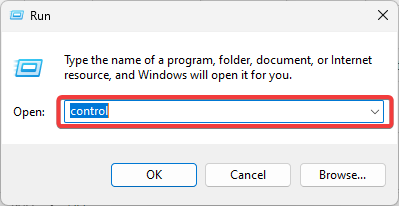
- Klikk Se nettverksstatus og oppgaver.
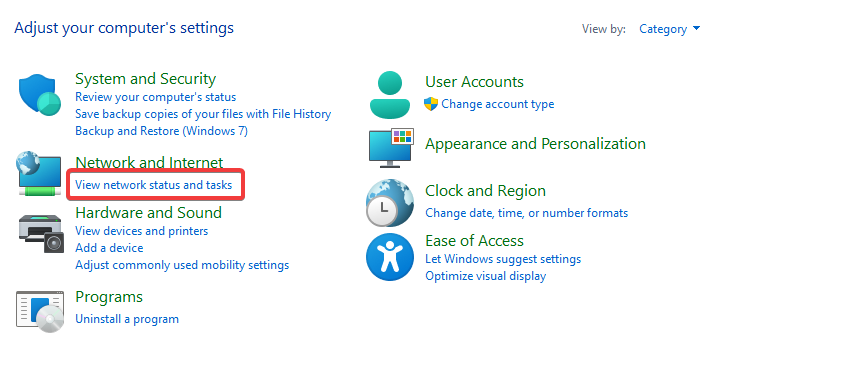
- Plukke ut Endre adapterinnstillinger på venstre rute.
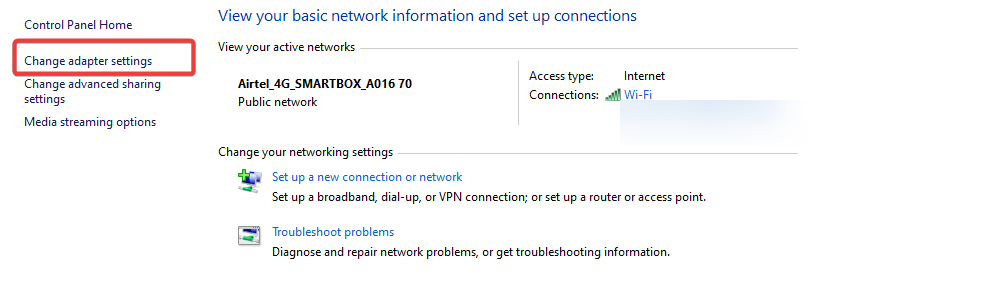
- Klikk Internett-protokoll versjon 4 TCP/IP og klikk på Eiendom knapp.
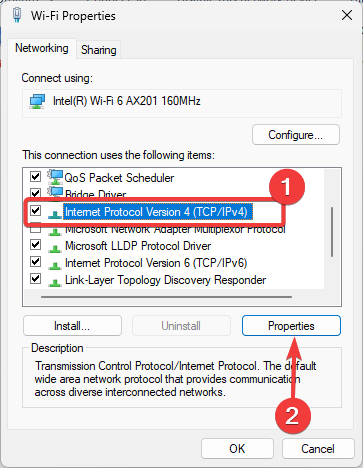
- I DNS-serveradresser seksjon, sørg for at Foretrukket DNS-server og Alternativ DNS-server er satt til riktige DNS-servere. Du kan bruke verdiene nedenfor henholdsvis:
8.8.8.88.8.4.4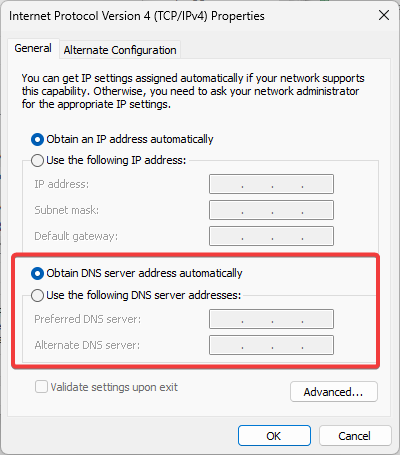
- Dette bør fjerne feilen. Vi kan ikke signere deg med denne legitimasjonen fordi domenet ditt ikke er tilgjengelig.
2. Rediger Ikke hurtiglagre pålogginger
- trykk Windows + R å åpne Løpe dialog, skriv secpol.msc, og treffer Tast inn.

- Navigere Sikkerhetsinnstillinger, Lokale retningslinjer, og Sikkerhetsinnstillinger.
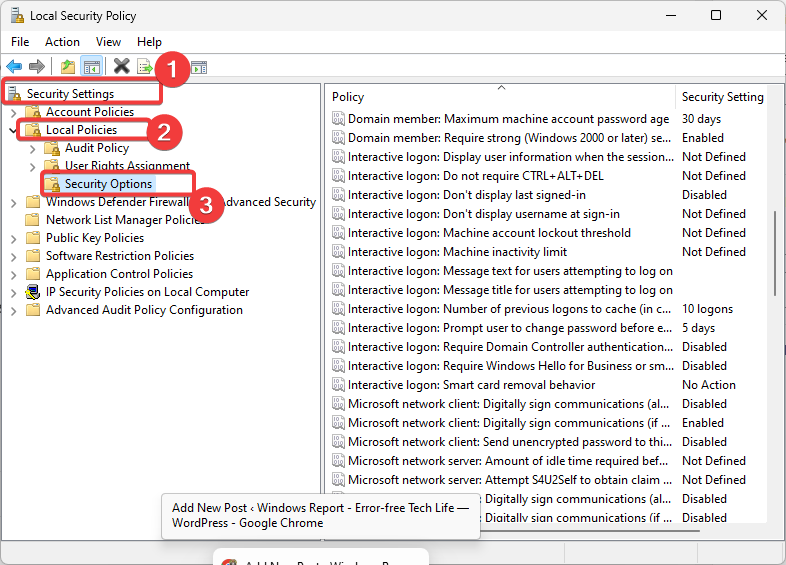
- Dobbeltklikk på den høyre Interaktiv pålogging: Antall tidligere pålogginger til hurtigbuffer.
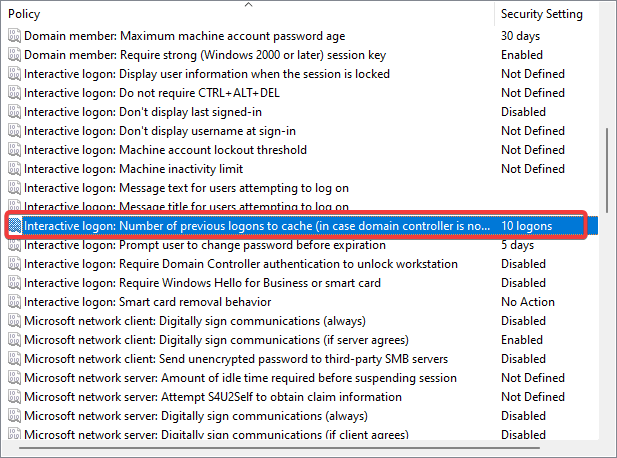
- Endre Cache verdi til 0.
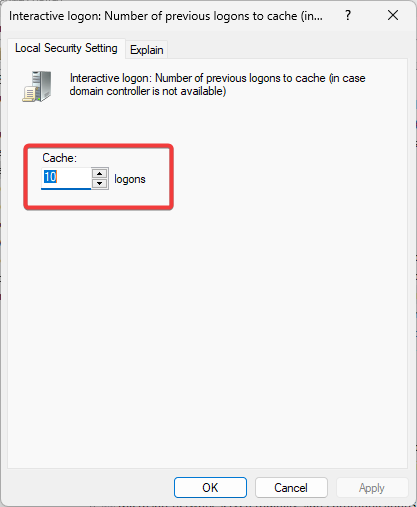
- Til slutt, kontroller om feilen vi ikke kan signere deg med denne legitimasjonen fordi domenet ditt ikke er tilgjengelig, fortsatt vises.
- Viser USB-stasjonen feil størrelse? Løs det i 2 trinn
- Fix: Du kan ikke gjøre denne endringen fordi utvalget er låst
- Hendelses-ID 4726: En brukerkonto ble slettet [Fiks]
- Fix: Minneintegritet kan ikke slås på på grunn av Ftdibus.sys
3. Opprett en ny brukerkonto
- trykk Windows + Jeg å åpne Innstillinger app.
- Klikk på i venstre rute Kontoer og velg deretter Andre brukeretil høyre.
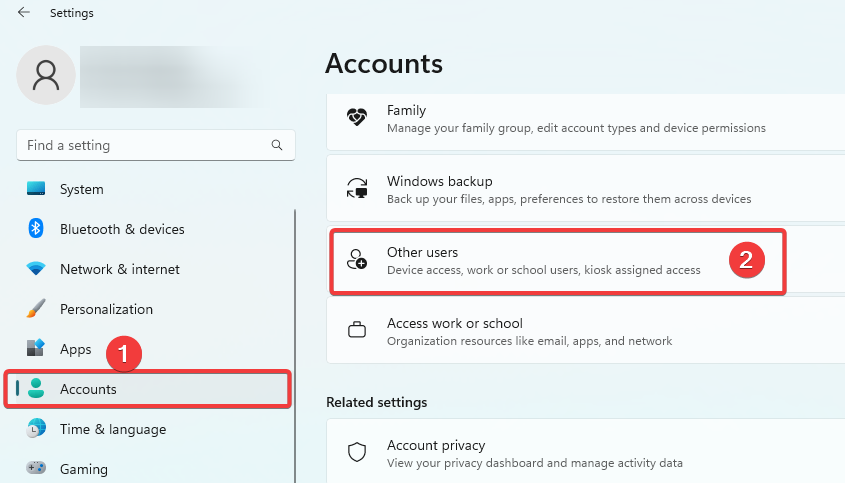
- Klikk på Legg til konto knapp.
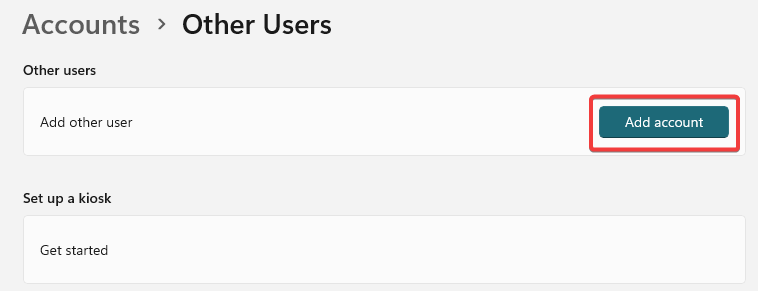
- Plukke Jeg har ikke denne personens påloggingsinformasjon, og velg deretter Legg til en bruker uten Microsoft-konto på neste side.
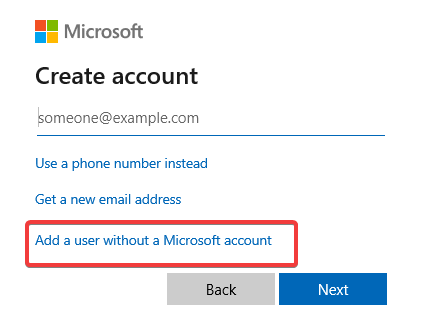
- Fyll ut skjemaet og trykk Neste.
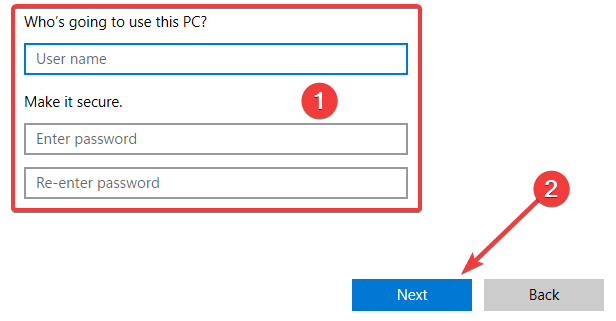
- Utvid den nyopprettede brukeren ved å klikke på den lille pilen i høyre hjørne, og velg Endre kontotype.
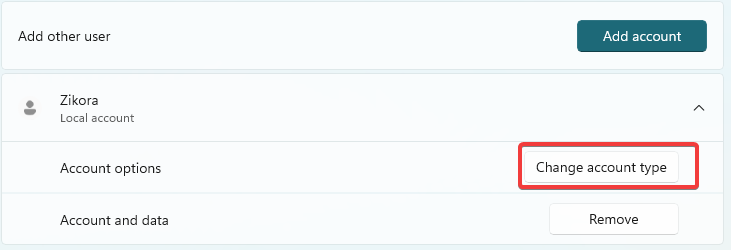
- Plukke ut Administrator fra rullegardinmenyen og klikk OK.
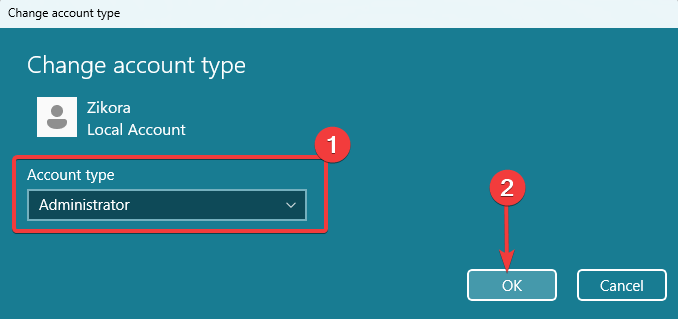
4. Slett ødelagt profil
- trykk Windows + R å åpne Løpe dialog, skriv regedit, og treffer Tast inn.
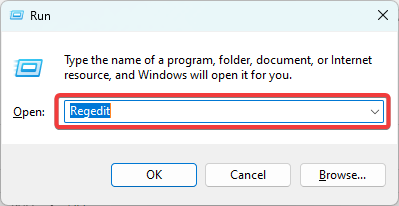
- Naviger til stien nedenfor:
Datamaskin\HKEY_LOCAL_MACHINE\SOFTWARE\Microsoft\Windows NT\CurrentVersion\ProfileList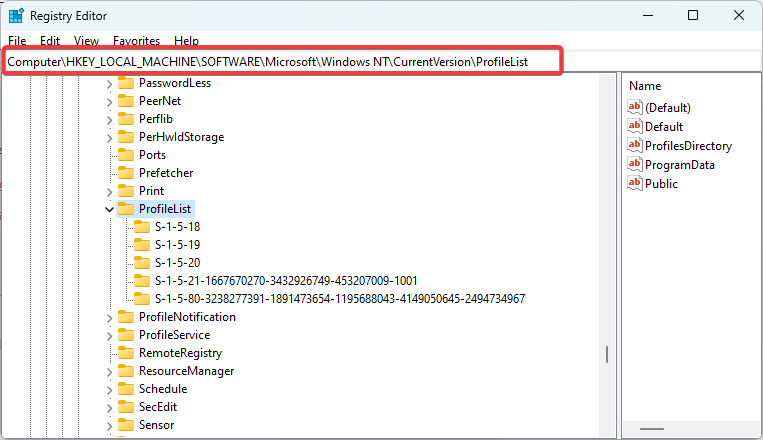
- Hvis det er en nøkkel med .bak utvidelse, se etter andre duplikater med det nøyaktige navnet, men som ikke har utvidelsen og slett den.
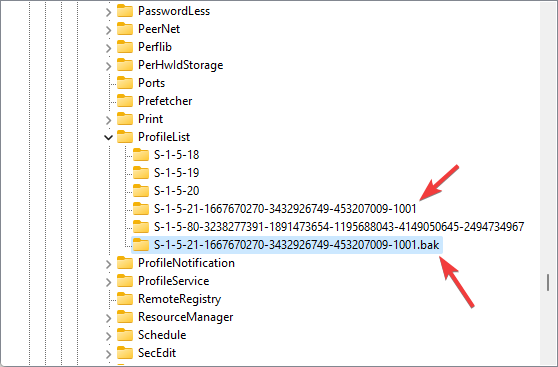
- Bekreft om det løser feilen.
Du kan følge veiledningen vår hvis du har problemer åpne Registerredigering på dine Windows 11-enheter.
Og der har du det. Enhver av disse løsningene vil løse at vi ikke kan signere deg med denne legitimasjonen fordi domenet ditt ikke er tilgjengelig.
Til slutt, la oss få vite hva som fungerte for deg i kommentarfeltet nedenfor.


![Kan ikke vise gjeldende eier på Windows 10 [LØST]](/f/ac9e3fd369972cfa92878638484e2474.jpg?width=300&height=460)